PPT怎么绘制多边形图片并裁剪成圆形?今天教大家在ppt模板(www.pptjia.com)中绘制一些好看的多边形,最后在裁剪成圆形头像的实例教程,文章很简单,初学者也可以进来学习,需要的朋友一起来学习一下。更多PPT教程尽在PPT家园,快来关注吧。(年终大回馈,会员福利送不停!)
1、选中图片,点击上方工具栏中的"设置图片格式"。
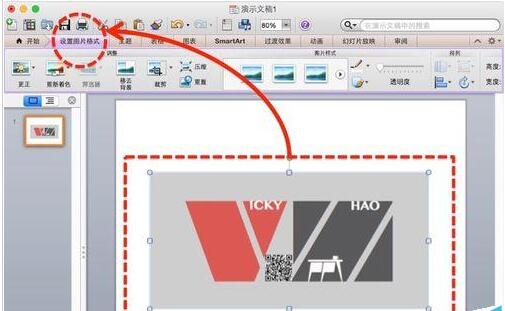
2、点击“裁剪”右侧的箭头,选择"蒙板至形状"→"基本形状"→"椭圆"。也可选择其他形状,制作如五边形、心形等形状的图片。
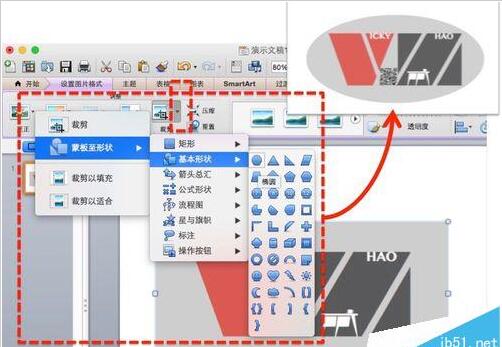
3、选择ppt模板(www.pptjia.com)"椭圆"后系统将自动在图片原有形状上圈出椭圆形区域,点击图片,选择"设置图片格式"——"裁剪"——点击图片上下左右的"粗线"边框,调整图片区域至圆形。
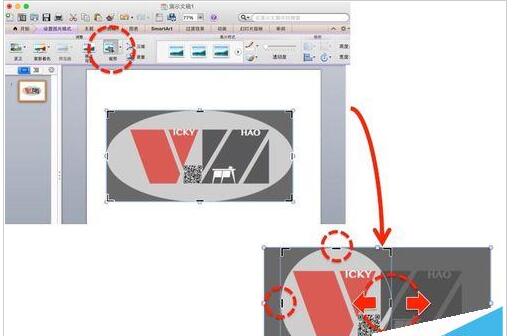
4、也可调整图片四角的"粗线"边框,改变图片形状。制作其他形状的图片与以上方法相同,在第二步选择其他形状即可。
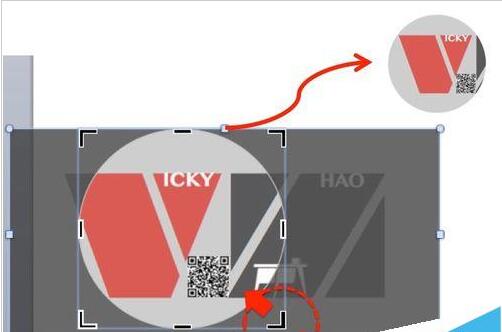
更多免费精彩的PPT模板尽在PPT家园。
ppt模板文章推荐:








